
ppt中中可以使用“Ctrl+z”快捷键撤销上一步。或使用快捷访问工具栏中的快速撤销来撤销上一步。
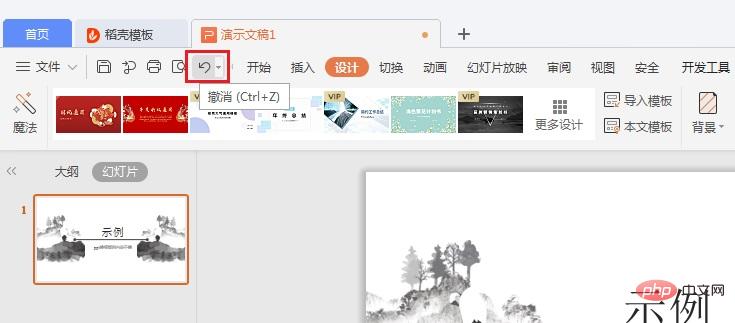
扩展:
撤销键的撤销键
我们在使用撤销键的时候,尤其是在幻灯片制作过程中,可能会一不小心,撤销步骤过多,这时我们就需要撤销键的撤销键来帮助我们恢复上一步操作了,那就是【CTRL+Y】。
增加撤销键次数
PPT中默认的撤销次数为20次,但由于调整幻灯片的过程中经常经理微调整,一不小心就移动了很多次了,当我们使用撤销次数的时候,就会有些不够用。
其实,幻灯片最多允许我们反悔150次,首先,我们切换到【文件】选项卡,单击【选项】按钮,弹出【PowerPoint选项】对话框,切换到【高级】选项卡,在【编辑选项】复选区中,在【对多可取消操作】编辑框中更改次数,比如更改为【200】,系统会提示【该条目必须小于或等于150】,更改输入为150,我们点击【确定】按钮即可。
以上是ppt怎么撤销上一步的详细内容。更多信息请关注PHP中文网其他相关文章!
